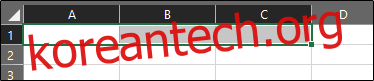Microsoft Excel에서 셀 병합 및 병합 해제는 스프레드시트를 깨끗하고 잘 정리되어 이해하기 쉽게 유지하는 좋은 방법입니다. 가장 일반적인 용도는 여러 열에서 콘텐츠를 식별하기 위해 머리글을 만드는 것이지만 이유에 관계없이 Excel에서 빠르게 수행할 수 있습니다.
Excel에서는 Microsoft Word의 표에서와 같은 방식으로 셀을 분할할 수 없습니다. 이전에 병합한 셀을 병합 해제할 수 있습니다.
셀 병합
셀 병합은 둘 이상의 셀을 단일 셀로 결합합니다. 이렇게 하려면 병합할 셀을 선택합니다.
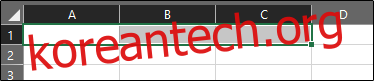
그런 다음 “홈” 탭에서 “병합 및 가운데” 버튼을 클릭합니다.
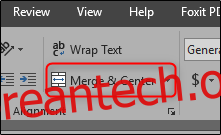
이름에서 알 수 있듯이 선택한 셀이 병합됩니다. 셀의 모든 텍스트는 기본적으로 중앙에 배치됩니다.
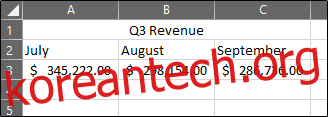
보시다시피 A1, B1 및 C1 셀이 하나의 단일 셀로 병합되었습니다. 선택할 수있는 다른 옵션도 있습니다. 이러한 옵션에 액세스하려면 “병합 및 가운데 맞춤” 옆에 있는 화살표를 클릭하면 드롭다운 메뉴가 나타납니다.
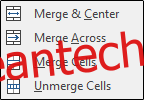
이러한 옵션은 비교적 간단합니다. 한 가지 주의할 점은 “Merge Across”는 행의 선택된 셀만 병합하고 열의 셀은 병합하지 않는다는 것입니다.
그렇다면 이미 내용이 있는 셀을 병합하면 어떻게 될까요? 이것은 매우 조심해야 할 사항입니다. 이미 존재하는 데이터와 셀을 병합하면 왼쪽 위 값만 유지되고 다른 모든 값은 무시됩니다. 즉, 왼쪽 상단 셀의 데이터를 제외한 모든 데이터가 삭제됩니다. Microsoft는 셀을 병합하기 전에 경고 메시지를 표시하지만 계속하기 전에 데이터가 손실된다는 점을 이해해야 합니다.
셀 병합 해제
셀 병합 해제는 이전에 병합된 셀을 다시 단일 셀로 분할합니다. 병합된 셀을 선택한 다음 “병합 및 가운데 맞춤” 버튼을 다시 클릭하여 설정을 해제하는 것만 큼 쉽습니다. 마찬가지로 “병합 및 가운데 맞춤” 옆에 있는 화살표를 클릭하여 드롭다운 메뉴에 액세스한 다음 “셀 병합 해제”를 클릭할 수 있습니다.
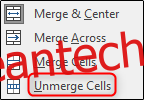
데이터가 포함된 셀을 병합 해제하면 모든 데이터가 왼쪽 상단 셀에 배치되고 다른 모든 셀은 비어 있습니다.